[IoT] - 애플 Homekit의 확장 Homebridge 구축하기
이번에 구현해볼 것은
도시교통 정보센터 에서 제공하는 현재 도로상황 CCTV를
애플 Home에서 볼 수 있게 해보려고 한다.
마침, 내가 사는 동네에 CCTV가 있어,
나는 바깥의 실제 날씨를 보는 용도로 사용을 해보려고 한다.
교통정보 CCTV 분석
도시교통정보센터 사이트에선 이와 같이,
현재 대한민국의 주요 도로 상황을 볼 수 있는 CCTV 영상을 제공 하고 있다.
도시교통정보센터
도시교통정보센터
www.utic.go.kr
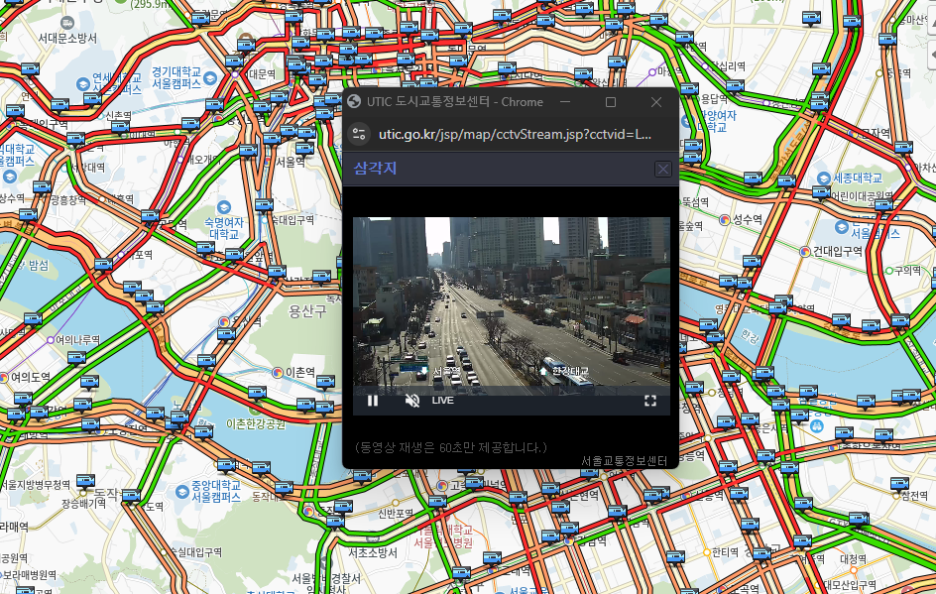
여기서 가져올 영상을 선택 후, Dev Tool로 페이지 분석을 해 보았다.
sources 탭의 jsp 파일에서 영상 링크를 확인 할 수 있었다.
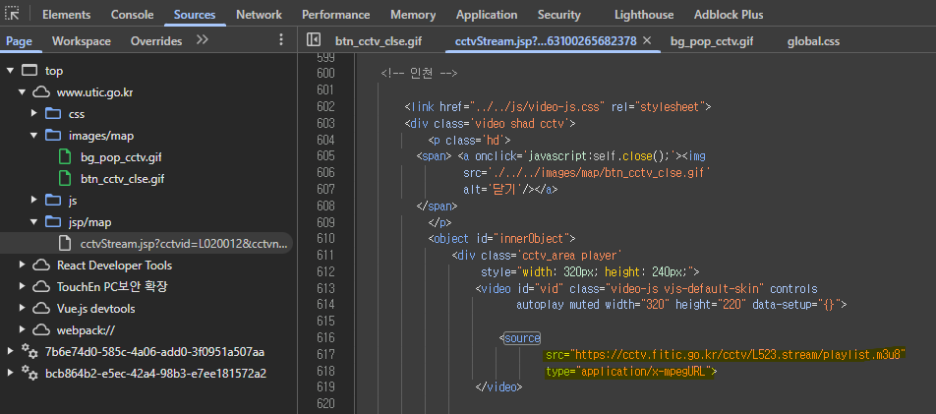
하지만 명시 되어있는 cctvInit()(cctv 초기화 함수) 에서,
cctv의 종류에 따라 동적으로 URL을 생성하는 코드를 확인 할 수 있었다.
이렇다면, 실제 동작시 사용되는 URL을 찾아야 한다.
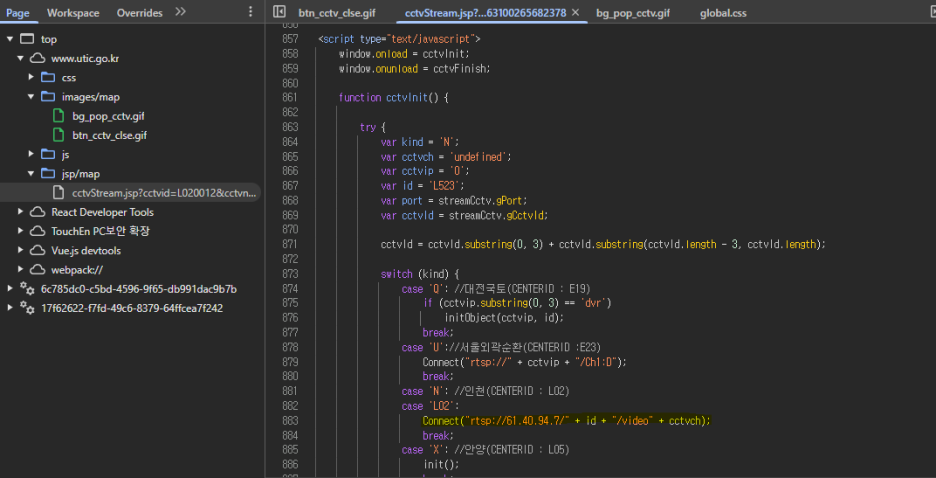
console 탭으로 이동해, 처음에 찾은 source 태그 의 값을 찾아보자
$('source').attr('src') 명령어로, 동적인인 src 값을 찾아냈다.
다행히, 내가 찾는 영상은 초기의 찾은 값과 동일했다. (과거에 시도했을 땐, 다르게 나왔다)
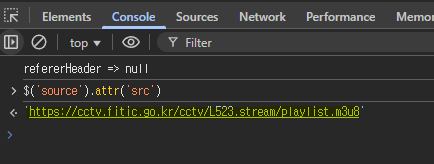
그럼, 원하는 CCTV영상을 추출 하는 작업은 완료했다.
다음은 필요한 플러그인 설치가 필요하다.
Camera FFmpeg 플러그인 설치 및 연동
원하는 영상은 추출했고, 이걸 Home 앱에 띄우려면
Homebridge의 카메라 플러그인이 필요하다.
이번에 설치할 플러그인은 Camera FFmpeg 플러그인이다.
미디어 처리 도구인 ffmpeg를 이용해,
CCTV와 같은 IP 카메라를 Homebridge 에서 인식해 주는 역할을 한다.
https://github.com/homebridge-plugins/homebridge-camera-ffmpeg#readme
GitHub - homebridge-plugins/homebridge-camera-ffmpeg: Homebridge Plugin Providing FFmpeg-based Camera Support
Homebridge Plugin Providing FFmpeg-based Camera Support - homebridge-plugins/homebridge-camera-ffmpeg
github.com
역시, 마찬가지로 설치된 Homebridge 웹에 접속해,
플러그인 메뉴에서 camera ffmpeg를 검색해 설치해준다.

설치가 완료되었다면, 플러그인 설정에서 카메라를 추가 해보자
원하는 이름과 함께, 아까 찾아둔 영상 주소를 등록해준다.
영상 주소는 -i "URL" 형식으로 작성한다.

추가로, 아래 비디오 출력 설정을 통해
기본적인 출력 값을 설정 해 주었다. (본인 재량)
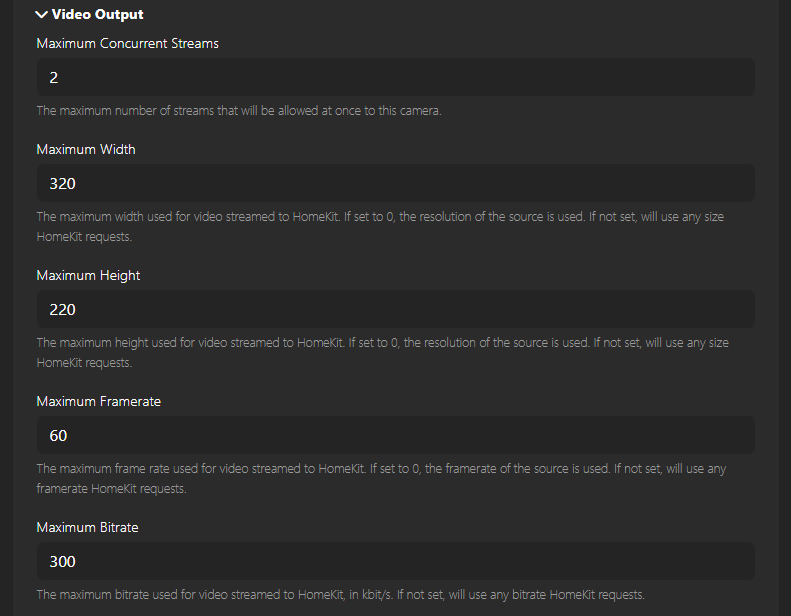
등록이 완료 되었다면, Home 앱에서 확인해 보도록 하자
Camera ffmpeg 브릿지와 함께, 카메라가 정상적으로 등록 된 것을 확인 할 수 있다.
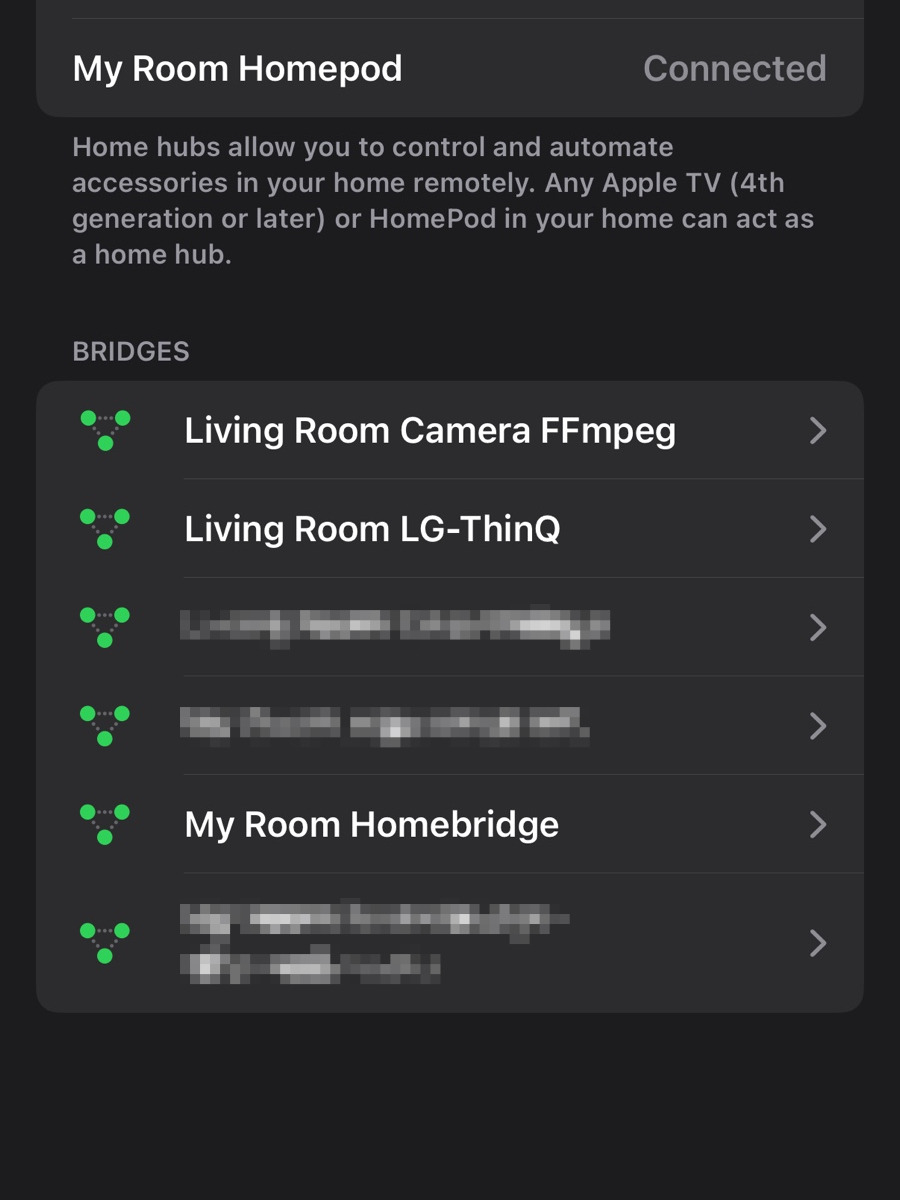
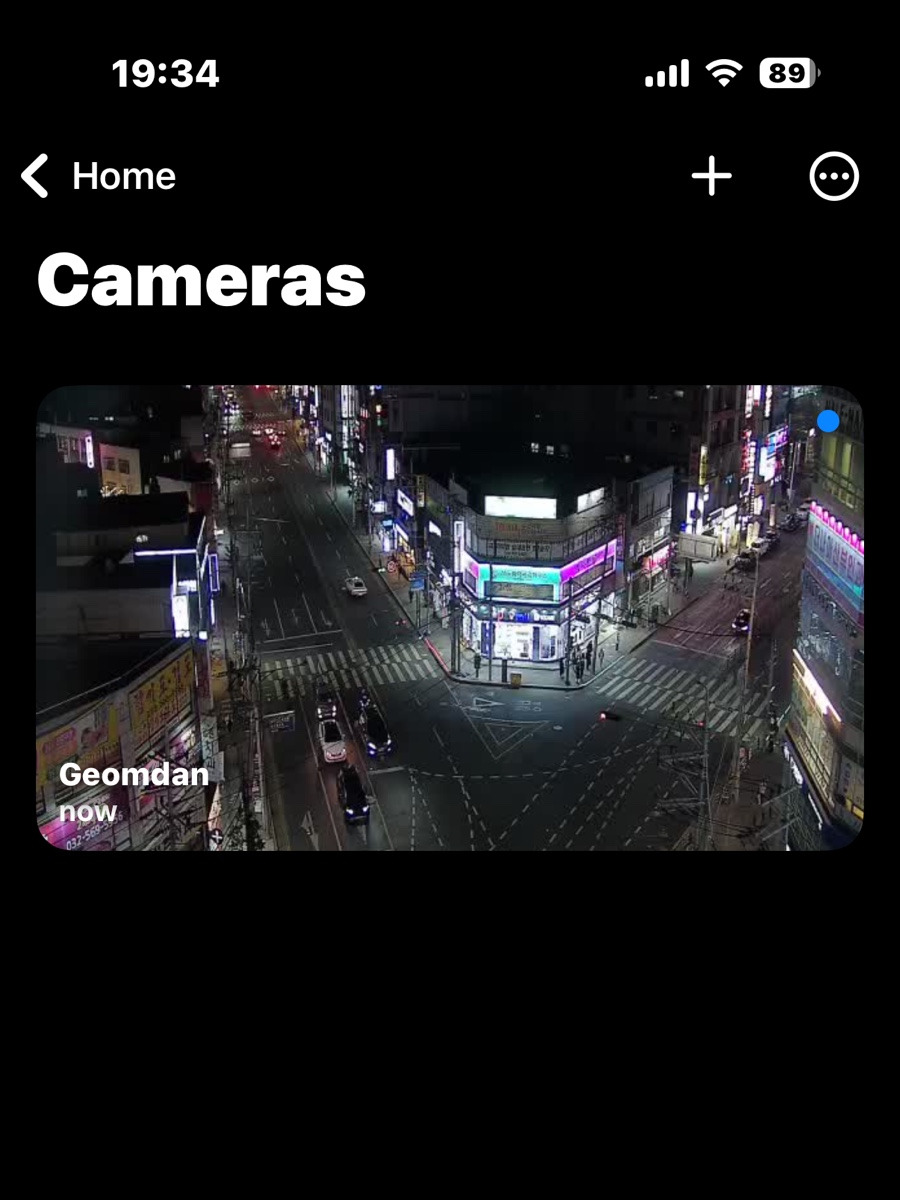
해당 플러그인은 교통정보 CCTV 뿐만 아니라, 제공하는 URL 형식의 영상은 모두 등록이 가능하다.
가령, 뉴욕의 타임스퀘어나, 자유의 여신상 등 명소의 영상도 등록이 가능하다.
이렇게, 영상을 직접 넣어 Home 앱에서 확인 할 수 있게 되었다.
원본 게시글
교통정보 CCTV를 Homebridge에 넣어보기
이번에 구현해볼 것은 도시교통 정보센터 에서 제공하는 현재 도로상황 CCTV를 애플 Home에서 볼 수 ...
blog.naver.com
'IoT' 카테고리의 다른 글
| Homebridge 웹 훅과, 브라우저에서 이벤트 발생시키기 (0) | 2025.03.21 |
|---|---|
| Homebridge와 LG ThinQ 연동하기 (0) | 2025.02.25 |
| 애플 Homekit의 확장 Homebridge 구축하기 (0) | 2025.02.24 |


